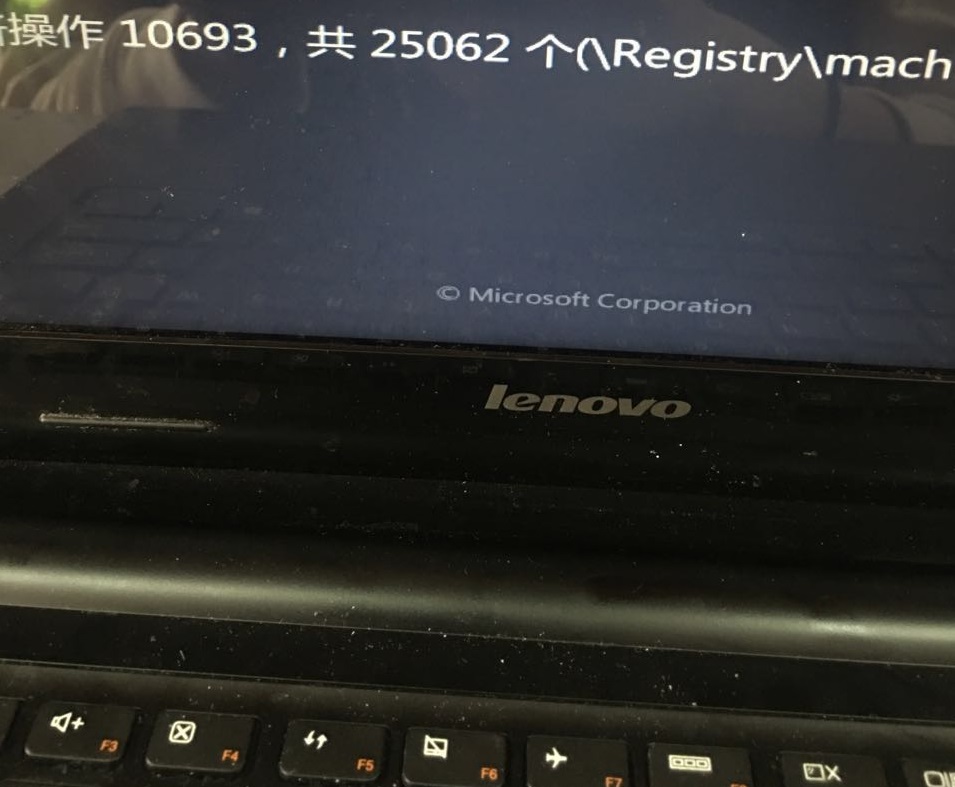現(xiàn)在很多新手朋友可能還不知道虛擬光驅(qū)怎么用,有時(shí)下載了一個(gè)鏡像文件不知道怎么用虛擬光驅(qū)來(lái)加載,針對(duì)這個(gè)問(wèn)題,小編制作了全面的虛擬光驅(qū)的使用教程,圖文詳解各種常用虛擬光驅(qū)軟件的用法,并附有工具的下載,方便大家。
虛擬光驅(qū)Daemon Tools使用方法
DAEMON Tools Ultra(虛擬光驅(qū)) v5.9.0.1527 中文安裝特別版
類型:磁盤(pán)光盤(pán)大小:27.89MB語(yǔ)言:簡(jiǎn)體中文時(shí)間:2020-12-29查看詳情盡管虛擬光驅(qū)軟件有很多種,但是他們使用的方法大同小異,首先以目前主流的精靈虛擬光驅(qū)(Daemon Tools Lite)為例給大家簡(jiǎn)單的介紹一下:
一、軟件安裝
先下載DAEMON Tools Lite 版本,Lite是免費(fèi)版本,對(duì)個(gè)人可以免費(fèi)使用,功能實(shí)用而且體積小巧。
點(diǎn)擊“確定”,重啟計(jì)算機(jī)……
重啟之后,它會(huì)自動(dòng)接著安裝!
“完成”……
稍等……
二、使用教程
首先,添加設(shè)備……
比如,我們添加“兩臺(tái)驅(qū)動(dòng)器”……
打開(kāi)我的電腦,可以看到增加了兩臺(tái)驅(qū)動(dòng)器……
接下來(lái),我們學(xué)習(xí)載入鏡像……
載入的鏡像可以使ISO文件,比如學(xué)習(xí)資料、Ghost Xp操作系統(tǒng)之類的、工具軟件包!在沒(méi)有相關(guān)刻錄軟件的關(guān)聯(lián)之下,圖標(biāo)一般都是壓縮圖標(biāo),當(dāng)然可以使用壓縮軟件打開(kāi),但是很耗時(shí)、耗費(fèi)資源,會(huì)產(chǎn)生大量臨時(shí)文件【俗稱:垃圾文件】。所以我們采用虛擬光驅(qū)打開(kāi)是一個(gè)明智的做法!
我的計(jì)算機(jī)里面下載了一個(gè)ISO文件,向大家展示一下不適用物理光驅(qū)、不適用光盤(pán)也是可以瀏覽資源的!
比如,我桌面上的這個(gè)ISO文件!看上去是個(gè)壓縮包,呵呵!顯示拓展名確實(shí).iso。
顯示方法:工具----->>文件夾選項(xiàng)----->>“查看”選項(xiàng)卡------>>“顯示已知文件的拓展名”如下圖,點(diǎn)擊“確定”。
其實(shí)載入鏡像,很簡(jiǎn)單!
彈出對(duì)話框……
找到桌面的ISO文件,打開(kāi)……
接下來(lái),我們打開(kāi)我的電腦看一看……
圖標(biāo)顯示出來(lái)了,表明鏡像加載完成,可以雙擊打開(kāi),瀏覽資源!
好壓虛擬光驅(qū)使用方法
好壓虛擬光驅(qū)是一款集成在好壓壓縮軟件里的小工具,還是相當(dāng)好用的,加載鏡像超級(jí)簡(jiǎn)單,支持掛載ISO、MDS、MDF、CCD、CUE、IMG、UDF、URG等通用光盤(pán)鏡像為虛擬光驅(qū),非常方便。
2345好壓haozip v6.3.1.11130 中文安裝版
類型:壓縮解壓大小:23.1MB語(yǔ)言:簡(jiǎn)體中文時(shí)間:2021-11-07查看詳情直接點(diǎn)擊“虛擬光驅(qū)”工具然后選擇鏡像文件加載就可以了,一步搞定
加載的系統(tǒng)鏡像,如下圖:
快壓加載鏡像文件方法
快壓,其實(shí)是一款解壓縮工具,然而,快壓集成了虛擬光驅(qū)功能,而且用法超級(jí)簡(jiǎn)單,這讓小編也把快壓當(dāng)成集成加壓縮功能的一款簡(jiǎn)單易用的虛擬光驅(qū)工具。
快壓 v3.3.0.7 專業(yè)壓縮解壓軟件 中文官方安裝版
類型:壓縮解壓大小:12.7MB語(yǔ)言:簡(jiǎn)體中文時(shí)間:2021-08-11查看詳情一、使用右鍵掛載
右擊需要掛載的文件,選擇"掛載到新盤(pán)"。
二、使用主界面掛載
1.打開(kāi)快壓軟件的主界面,在工具欄點(diǎn)擊"掛載"按鈕,
或在工具菜單點(diǎn)擊"掛載鏡像"。
2.彈出選擇鏡像文件的對(duì)話框,選擇一個(gè)鏡像文件。
三、使用托盤(pán)菜單掛載
1.在桌面右下角點(diǎn)擊快壓掛載程序托盤(pán)圖標(biāo)(點(diǎn)擊主界面工具欄"掛載"可生成此托盤(pán)圖標(biāo),見(jiàn)"二、使用主界面掛載")。
2.在彈出菜單中選擇"掛載..."。